10 Perubahan pada Tata Letak Halaman Facebook: Yang Perlu Diketahui Pemasar: Penguji Media Sosial
Facebook / / September 25, 2020
 Pernahkah Anda memperhatikan beberapa perubahan besar dalam tata letak Halaman Facebook Anda?
Pernahkah Anda memperhatikan beberapa perubahan besar dalam tata letak Halaman Facebook Anda?
Tahukah Anda di mana menemukan segalanya?
Awal tahun ini, Facebook mengumumkan desain baru untuk Halaman Facebook. Butuh beberapa saat untuk diluncurkan, tetapi sebagian besar admin Halaman sudah melakukannya pada bulan Juni.
Dalam artikel ini Anda akan temukan 10 perubahan pada tata letak Halaman Facebook Anda.
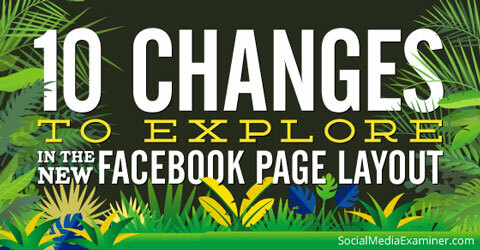
# 1: Foto Memiliki Ukuran Baru
Salah satu perubahan tata letak terbesar adalah tampilan kolom tunggal yang lebih lebar untuk postingan. Terkait langsung dengan peningkatan lebar itu adalah ukuran gambar yang ditampilkan dalam pembaruan.
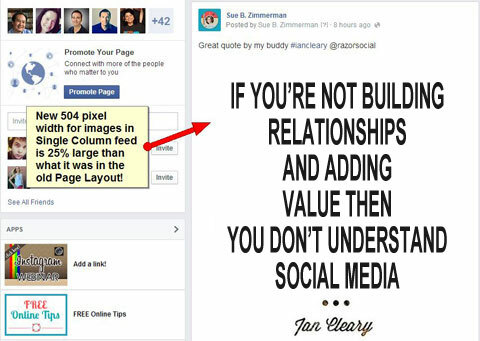
Sebelumnya, dalam format dua kolom, postingan menampilkan gambar dengan lebar 403 piksel. Sekarang gambar ditampilkan dengan lebar 504 piksel — peningkatan ukuran media visual sebesar 25%! Facebook akan muncul dalam bentuk persegi penuh, 504 x 504 piksel, jadi manfaatkan ruang itu.
Tip: Sesuaikan ukuran gambar posting blog Anda. Buat mereka setidaknya memiliki lebar 540 piksel sehingga akan terlihat bagus di Facebook saat dibagikan.
# 2: Aplikasi Tab Berbeda, Tapi Sama
Aplikasi tab Halaman Anda digunakan untuk ditampilkan sebagai gambar di bawah gambar sampul di Halaman. Sekarang, alih-alih gambar, ada tautan teks ke tab pertama Anda dan sisanya ada di menu tarik-turun Lainnya.
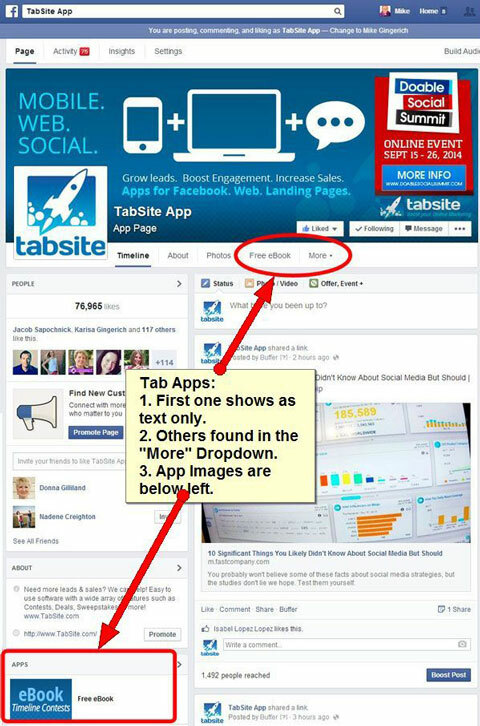
Halaman tidak sepenuhnya kehilangan gambar aplikasi tab, mereka baru saja dipindahkan — Anda bisa temukan mereka di kolom kiri. Gambar aplikasi memiliki ukuran yang sama seperti sebelumnya (111 x 74 piksel), tetapi ikon 16 x 16 hilang.
# 3: Bagian Menu Kiri Dapat Dipindahkan
Semua yang bukan postingan Halaman sekarang ada di sidebar kiri. Gulir ke bawah untuk melihat di mana setiap bagian mendarat.
Jika Anda ingin menyusun ulang sidebar, Anda dapat dengan mudah memindahkan bagian ke atas atau ke bawah:
1. Pergi ke kotak mana saja dan klik ikon pensil.
2. Klik Kelola Bagian dan kotak pop-up terbuka dengan daftar bagian Anda.
3. Klik dan seret bagian ke atas atau ke bawah sampai Anda puas dengan pesanannya.
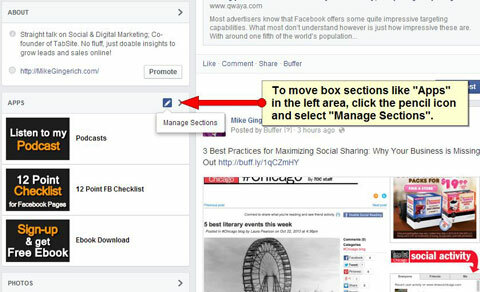
Perhatikan bahwa bagian Orang dan Tentang selalu berada di atas dan tidak dapat dipindahkan. Bagian tertinggi yang dapat Anda pindahkan lainnya ada di bawah bagian Tentang.
# 4: Tab Aktivitas Menyimpan Pesan dan Pemberitahuan
Area Aktivitas sekarang lebih merupakan Kotak Masuk di mana Anda bisa melihat, membalas, dan mengelola pesan ke Halaman Anda.
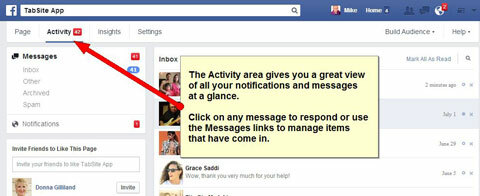
Klik tautan Pemberitahuan untuk melihat tampilan bagus dari semua pemberitahuan halaman.
# 5: Gunakan Facebook sebagai Opsi Halaman Anda Telah Pindah
Saya tahu banyak orang suka menggunakan Facebook sebagai halaman mereka, dan sebelumnya opsi ini mudah ditemukan di area admin halaman Anda.
Dapatkan Pelatihan Pemasaran YouTube - Online!

Ingin meningkatkan keterlibatan dan penjualan Anda dengan YouTube? Kemudian bergabunglah dengan pertemuan ahli pemasaran YouTube terbesar dan terbaik saat mereka berbagi strategi yang telah terbukti. Anda akan menerima petunjuk langsung langkah demi langkah yang difokuskan pada Strategi YouTube, pembuatan video, dan iklan YouTube. Menjadi pahlawan pemasaran YouTube untuk perusahaan dan klien Anda saat Anda menerapkan strategi yang mendapatkan hasil yang terbukti. Ini adalah acara pelatihan online langsung dari teman Anda di Penguji Media Sosial.
KLIK DI SINI UNTUK RINCIAN - PENJUALAN BERAKHIR 22 SEPTEMBER!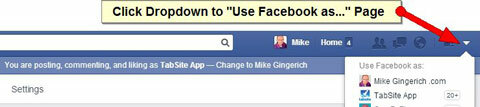
Sekarang, bagaimanapun, Anda perlu klik panah drop-down di kanan atas Halaman Facebook Anda. Dari sana, pilih Gunakan Facebook Sebagai dan pilih Halaman yang ingin Anda gunakan.
# 6: Tautan Situs Web Ditampilkan Secara Otomatis
Dengan desain Halaman baru, bagian Tentang secara otomatis menampilkan tautan situs web Anda jika Anda telah menyertakan URL di Tentang penyiapan.
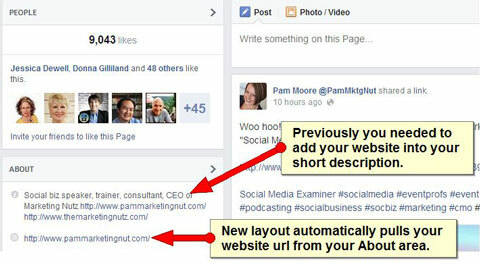
Sebelumnya, Anda harus menggunakan retasan di Deskripsi Singkat Halaman Anda untuk mendapatkan URL situs web yang akan ditampilkan, dan tidak semua jenis Halaman dapat menggunakan peretasan.
Namun, sekarang, semua jenis Halaman yang saya ketahui dapat dengan mudah menampilkan URL situsnya, jadi pastikan Anda telah menambahkan tautan situs web Anda!
# 7: Ulasan Lebih Mudah Ditemukan
Jika Anda memiliki Halaman dalam kategori Bisnis Lokal dan mengizinkan pengunjung check-in dan ulasan, Anda mungkin memperhatikan bahwa bagian Ulasan cukup menonjol sekarang. Letaknya di kiri atas Halaman, tepat di bawah gambar profil (di kotak Orang).
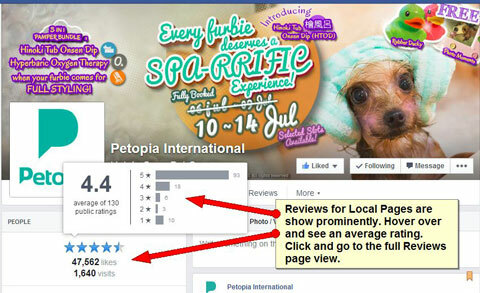
Saat seseorang mengarahkan kursor ke atas bintang ulasan, mereka dapat melihat rincian semua peringkat Anda. Jika mereka mengeklik bintang, mereka dapat membaca semua ulasan pelanggan Anda.
Artinya, semakin penting bagi Anda untuk melakukannya jadilah proaktif dalam menanggapi ulasan. Tunjukkan kepada pengunjung bahwa Anda terlibat, aktif, dan penuh perhatian.
# 8: Posting ke Halaman Lebih Terlihat
Seperti yang lainnya, area Postingan ke Halaman telah pindah ke kolom kiri.
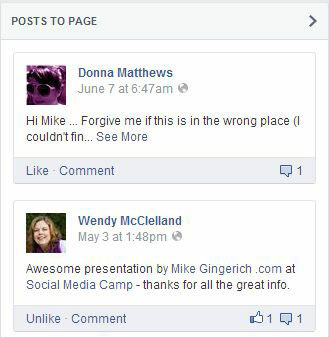
Cukup mudah untuk melewatkan postingan penggemar di tata letak lama. Menempatkannya di kotak yang lebih besar di tempat yang lebih terlihat membuatnya lebih mudah untuk melihat posting baru oleh orang lain.
# 9: Pengaturan Kunci Dibundel
Desain baru memiliki semua dari berbagai pengaturan Halaman dalam satu area (itu akan menjadi tab Pengaturan). Ini mempermudah untuk menemukan pengaturan penting dan memperbarui informasi untuk Halaman Anda.
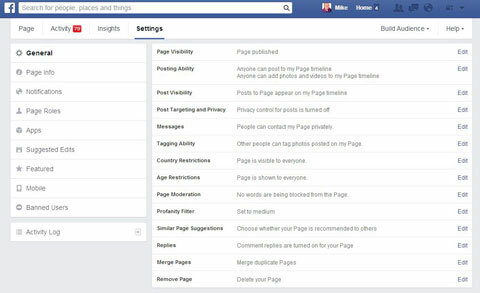
Pastikan untuk pergi melalui area Pengaturan baru dan menjadi akrab dengan detailnya, karena ada beberapa kejutan menarik!
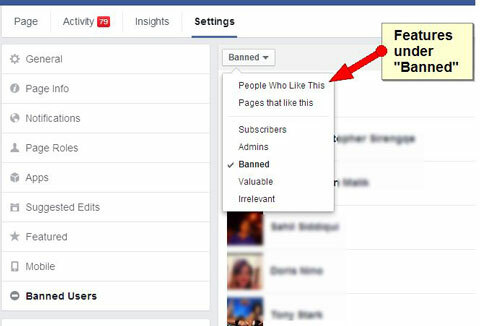
Misalnya, di bawah Pengguna Terlarang, Anda akan menemukan lebih banyak daripada mereka yang telah dibuang! Ini sebenarnya cara lain untuk lihat penggemar dan bahkan Halaman lain yang menyukai Halaman Anda.
# 10: Cuplikan Tindakan Halaman yang Tersedia di Hover
Fitur baru yang sangat berguna adalah snapshot tampilan cepat statistik Halaman kunci dari minggu lalu. (Tentu saja, Anda harus menjadi admin Halaman untuk melihat ini.)
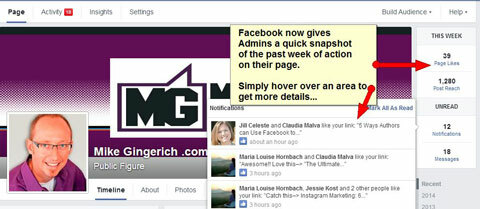
Untuk melihat snapshot informasi untuk setiap opsi, cukup arahkan kursor ke suatu area dan Facebook akan melakukannya buka lebih detail tentang statistik tertentu itu.
Kesimpulan
Itu hanya 10 dari perubahan yang akan Anda lihat dengan tata letak Halaman Facebook yang baru. Sekarang, Anda harus memiliki tata letak baru dan dapat mulai menjelajahi opsi dan perubahan baru.
Bagaimana menurut anda? Apa yang Anda suka tentang tata letak baru? Perubahan apa yang paling memengaruhi Anda? Tolong bagikan!


